ホームページ >ハードウェアチュートリアル >ハードウェアニュース >HP Light and Shadow Elf 7 でスクリーンショットを撮る方法
HP Light and Shadow Elf 7 でスクリーンショットを撮る方法
- WBOYWBOYWBOYWBOYWBOYWBOYWBOYWBOYWBOYWBOYWBOYWBOYWB転載
- 2024-02-13 17:39:25491ブラウズ
友達の中には、コンピュータ上で気に入った写真を見ているものの、スクリーンショットを撮って保存する方法が分からない人もいます。スクリーンショットの撮影が間に合わなかったら残念です。まず、全画面スクリーンショットボタンをオンにして、スクリーンショットを撮りたいコンテンツを選択してスクリーンショットを押し続けます。
HP Light and Shadow Elf 7 のスクリーンショットを撮る方法:
1. まず、このキーを見つけます。
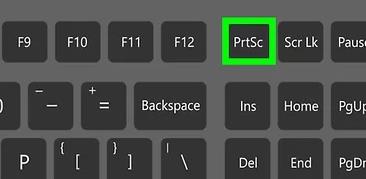
2. 次に、右下隅にあるボタン
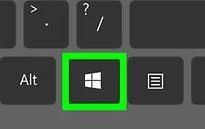
3. 次に、このボタンを確認します。 。
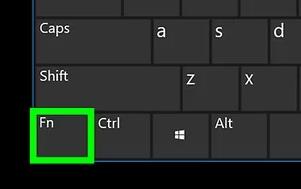
4. スクリーンショットを撮りたいコンテンツを選択します。
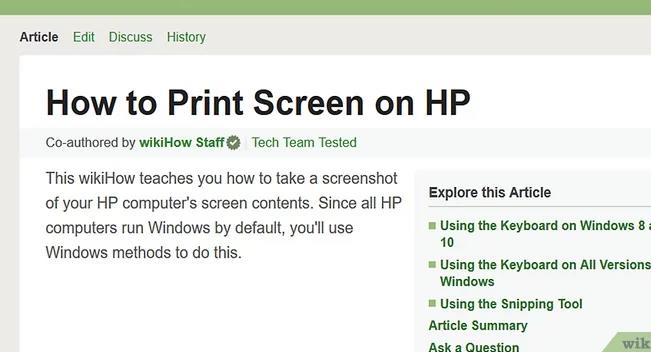
5. 次に、「win」キーを押したままにし、次のステップでこのキーを押したままにします。
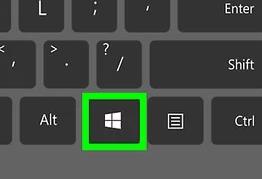
6. prtsc
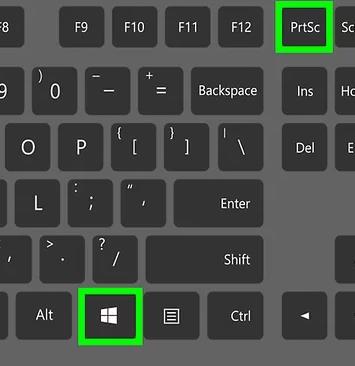
7 を押します。最後に、フォルダーのスクリーンショットでこれを見つけることができます。
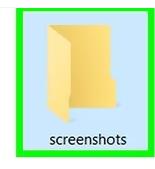
以上がHP Light and Shadow Elf 7 でスクリーンショットを撮る方法の詳細内容です。詳細については、PHP 中国語 Web サイトの他の関連記事を参照してください。
声明:
この記事はsomode.comで複製されています。侵害がある場合は、admin@php.cn までご連絡ください。

